Adobe Lightroomとは?

Adobe Lightroomとは写真を効率よく編集できるソフトウェアです。
写真をまとめて編集できることが特徴で明るさや色合い、トーンなどを短時間で調整できます。
カメラで撮影したRAWファイルの現像もでき、快調豊かなメリハリがある写真を現像できます。
プリセットデータと呼ばれるRAW現像の設定データを保存できるため、プロフォトグラファーが作成したプリセットデータを使用してハイクオリティな写真制作が楽しめます。
今回はAdobe Lightroomと参考書籍を解説しますが、Lightroomについてこのような疑問はないでしょうか?

Lightroomの特徴や基本機能が知りたいわ?

LightroomとPhotoshopの違いが知りたいな?
今回はこのような悩みを解決していきたいと思います。
Adobe Lightroomの特徴
対応機種が豊富

Adobe Lightroomの特徴として対応デバイスの豊富さがあげられます。
パソコンだけでなくスマートフォンやタブレットにも対応しているため、撮影した写真をすぐに編集してSNSなどにアップロードできます。
カメラに対応した設定も収録されているため、色合いや明るさなども均一に保つことができます。
定期的にソフトウェアのアップデートが行われるため、いつでも最新の機能が使用でき、編集作業を快適に行えます。
サブスクリプション
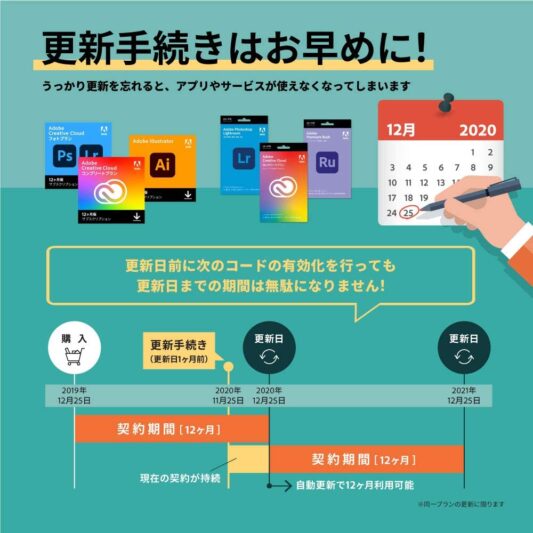
Adobe Lightroomは契約がサブスクリプションになります。
ソフトウェアを使用するためには1年毎に契約が必要になるため、長期間使用する場合は費用が高額になります。
契約はAdobe公式ホームページと通販サイトから行えるため、割引率やポイントなどを含めて安価になる契約方法を確認しましょう。
Adobe Lightroom 12か月版はこちらから契約いただけます。
Adobe Creative Cloud フォトプラン(Photoshop+Lightroom) with 1TB 12か月版はこちらからご契約いただけます。
Adobe Lightroomの基本機能
スライダーやプリセットによる簡単編集

Adobe Lightroomは写真編集が簡単にできる機能が搭載されています。
写真の編集はスライダーと呼ばれるバーを左右に動かすだけで行えるため、明るさや色合い、色の濃さなどを短時間で変更できます。
プリセットを使用すると以前行った編集設定をすぐに呼び出すことができ、写真を同じ雰囲気に調整することができます。
プロフォトグラファーがプリセットデータを販売している場合があり、撮影した写真に適用してプロフォトグラファーのような仕上げができ、ワンランク上の写真作品に仕上があります。
クラウド連携による写真管理

Adobe Lightroomの契約期間中はクラウドストレージを使用できます。
パソコンやスマートフォン、タブレットから写真をアップロードすることで安全に管理できます。
スマートフォンからアップロードした写真をパソコンから編集・確認できるため、作業が効率よく行えます。
クラウドストレージの写真データは一覧表示できるため、お気に入りの写真に星印をつけたり、検索や整理もすぐにでき便利です。
写真共有が簡単
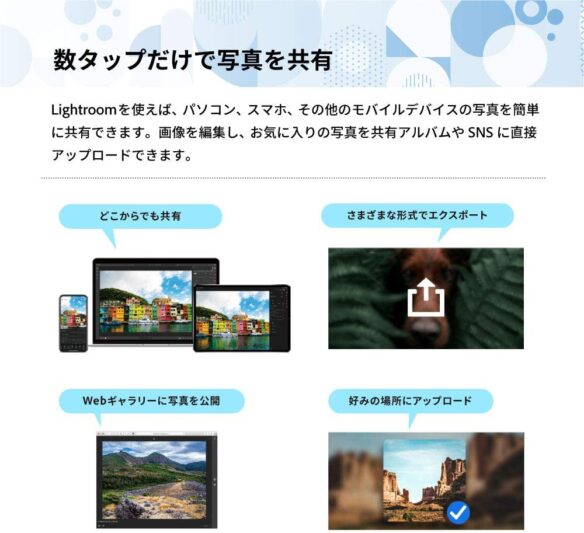
Adobe Lightroomには写真共有機能があります。
撮影した写真を編集してSNSにアップロードしたり、お気に入りの写真を共有アルバムに保存することができます。
家族や友人と写真を一緒に楽しんだり、写真編集をスタッフと共同作業することができるため、プライベートからビジネスまで幅広いシーンで活用できます。
Adobe Lightroom 12か月版はこちらから契約いただけます。
Adobe Creative Cloud フォトプラン(Photoshop+Lightroom) with 1TB 12か月版はこちらからご契約いただけます。
Adobe LightroomとPhotoshopの違い

Adobe Photoshopは写真やデザインなどで使用される編集ソフトです。
プロフォトグラファーやデザイナーなどに使用されており、高度は編集が可能です。
PhotoshopとLightroomでは用途などが異なるため紹介します。
RAW現像機能
RAWとはカメラで撮影したデータをそのまま保存したものです。
一切の加工をしておらず明るさや色合い、色の濃さなどがすべて保存されているため現像して仕上げることができます。
写真データとして広く使用されるjpegと比較するとデータが豊富なためハイクオリティな写真作品を制作できますが、RAWはjpegと比較してデータサイズが数倍程度大きくなります。
RAW現像機能ですがPhotoshopとLightroomでは作業方法が異なります。
【RAW現像機能】
(1)Photoshop
PhotoshopではCameraRAWという機能を使用してRAW現像ができますが、現像作業は写真を1枚ずつ開いて行うことになります。
(2)Lightroom
LightroomはRAW現像を効率よく行う機能が搭載されています。
写真を1枚現像してプリセットデータを他の写真に適用することで数十枚~数百枚のRAWをまとめて現像できるため、Photoshopと比較して現像時間が大幅に短縮できます。
写真編集機能
写真編集機能についてPhotoshopとLightroomを比較します。
【写真編集機能】
(1)Photoshop
Photoshopは写真編集に特化したソフトウェアのため高度な編集作業を行えます。
Lightroomにはないレイヤー機能なども使用できるため画像合成なども簡単にできます。
高度な編集作業が必要なプロフォトグラファーやデザイナーに必要な機能が備わっています。
(2)Lightroom
LightroomはRAW現像に特化したソフトウェアのため編集機能は基本機能のみになります。
写真全体の明るさや色合い、色の濃さを変更したり、写真の一部だけを白黒にできます。
操作性
PhotoshopとLightroomでは操作性も異なりますので、それぞれのソフトウェアの特徴を紹介します。
【操作性】
(1)Photoshop
Photoshopでは写真やデザインを高度に編集できます。
ツールを呼び出しでマウスなどで範囲指定して部分ごとに編集するためきめ細かく調整できますが、操作が複雑で操作方法の習得に時間がかかります。
(2)Lightroom
Lightroomは写真現像に特化しており操作性は非常にシンプルです。
写真の明るさや色合い、色の濃さをトーンカーブやスライダーで調整するため直感的な操作が可能で、操作方法を短時間で習得することができます。
マクロ機能
Adobe Photoshopにはマクロ機能が搭載されています。
写真やデザインのリサイズやトリミング、調整などの操作を登録して自動的に行うことができます。
同じ作業を数十枚~数百枚単位で行えるため、オンラインショップの商品写真やブログなどに掲載する写真やデザインの編集に便利です。
PhotoshopとLightroomの比較まとめ
PhotoshopとLightroomの比較をまとめます。
| Photoshop | Lightroom | |
| RAW現像 | ○CameraRAWを使用して現像できますが、作業は1枚単位になります。 | ◎数十枚~数百枚の写真を短時間でまとめて現像できます。 |
| 写真編集 | ◎写真編集ソフトウェアのため高度な編集を行えます。 | △写真編集は明るさや色合い、色の濃さの調整など基本機能に留まります。 |
| 操作性 | △プロフェッショナルに使用できる高度な編集ができますが、操作性が複雑なため習得に時間がかかります。 | ○トーンカーブやスライダーを使用して直感的に操作でき、使用方法を短時間で習得できます。 |
| マクロ機能 | ◎マクロ機能によりリサイズやトリミング、調整などが自動的に行えます。 | – |
高度な編集作業にはPhotoshop、RAW現像にはLightroomを使用すると作業を効率よく行えます。
PhotoshopとLightroomでは用途が異なりますので、作業内容にあわせて最適なソフトウェアを使用しましょう。
Adobe Lightroom 12か月版はこちらから契約いただけます。
Adobe Creative Cloud フォトプラン(Photoshop+Lightroom) with 1TB 12か月版はこちらからご契約いただけます。
Adobe Lightroomの参考書籍
Adobe Lightroomはトーンカーブやスライダーを使用して直感的な操作ができますが、目的にあわせて効率的に写真編集を行うために参考になる書籍を紹介します。
【Kindle Unlimitedが無料体験できます。Lightroomの解説書も一部無料で読めるためよろしければご活用ください。】
Amazon.co.jpPhotoshop Lightroom Classic CC/CC プロフェッショナルの教科書
本書ではLightroomが3部構成で解説されています。
・第1部 LightroomスタートガイドでLightroomを使った写真編集の流れが簡潔に解説されています。
・第2部 基礎解説編ではLightroomの基本機能を使うことができます。
・第3部 ケーススタディでは具体的な編集のながれを実例を交えて解説されており、実際に作業をしながら編集を覚えることができます。
プロフェッショナルワークショップ Lightroom
Lightroomのすべての機能が写真つきで解説されています。
機能の確認などが短時間でできLightroomのマニュアルとして活用できます。
今すぐ使えるかんたん Lightroom RAW現像入門
LightroomのRAW現像について目的ごとに操作方法が解説されています。
・第1章 Lightroomの基本を知ろうではライトルームの基本的な機能が解説されています。
・第2章 基本的な補正テクニックを知ろうでは、プロファイルの使い方やホワイトバランスの補正など、RAW現像でよく使う機能の使い方が解説されています。
・第3章 写真にもうひと味プラスして見ようでは、日没後の空を印象的な色に変えてみよう、該当で撮った人物の肌を健康的に補正しよう、などシーンごとに操作方法が解説されています。
・第4章 Lightroomの便利機能を活用しようでは、現状設定をコピー&ペーストしよう、仮想コピーでバリエーションを作って見比べよう、などRAW現像する上で知っておくと便利な操作方法がまとめて解説されています。
・第5章 写真管理の仕方を知ろうでは、フラグを使って写真をセレクトしよう、写真を比較して絞り込もう、など写真管理の方法が具体的に解説されています。
・第6章 自慢の写真をみんなに見せようでは、プリントモジュールを知ろう、用紙サイズに合わせてプリントしよう、など写真作品つくりに便利な機能が解説されています。
内容が具体的でわかりやすいため、本書を読みながらRAW現像すると初心者の方でも短時間で効率よく現像作業を行えます。
上達やくそくBOOK Lightroom Classicの教科書
現像手順が記録されたRAWデータがダウンロードでき実際に手を動かしながらLightroomの基本を学ぶことができるため、初心者の方におすすめの解説書です。
写真家の現像手法がすべて公開されており、見開きで現像の全手順は左右端に掲載されており特に重要な手順は中央で解説する構成のため読みやすく、基本操作を短時間で習得できます。
【Kindle Unlimitedが無料体験できます。Lightroomの解説書も一部無料で読めるためよろしければご活用ください。】
Amazon.co.jp今回はAdobe Lightroomの特徴や基本機能、参考書籍まで徹底解説しました。

Lightroomの特徴や基本機能が良くわかったわ!

LightroomとPhotoshopの違いが良くわかったよ!
皆様のお役に立てれば幸いです。
最後まで読んでいただきありがとうございました。










































コメント